
Jika Anda melihat bahwa Internet Anda tiba-tiba menjadi lambat, mungkin aplikasi di PC Anda menggunakan bandwidth jaringan di latar belakang. Dengan menggunakan pengelola tugas, Anda dapat memeriksa aplikasi mana yang bertukar data di jaringan lokal, yang dapat membantu Anda menentukan bagaimana koneksi Internet Anda digunakan..
Lihat aplikasi mana yang menggunakan koneksi internet Anda
Mulailah dengan meluncurkan task manager menggunakan pintasan keyboard Ctrl + Shift + Esc. Jika pengelola tugas dibuka dalam bentuk yang disederhanakan, klik "Detail" di sudut kiri bawah untuk membuka jendela.
Anda akan dibawa ke tab "Proses", yang berisi informasi tentang setiap aplikasi yang berjalan di komputer Anda, termasuk proses internal Windows. Di kolom "Jaringan" Menampilkan penggunaan saat ini dari setiap aplikasi di jaringan dalam Mbps. Klik tajuk kolom untuk mengurutkan proses yang berjalan untuk melihat metrik throughput, dalam urutan menurun.

Ingatlah bahwa kolom ini menampilkan aktivitas jaringan lokal, dan bukan penggunaan Internet. Dengan kata lain, jika Anda mencadangkan file ke hard drive jaringan, program ini akan bertukar data pada kecepatan beberapa ratus Mbps di jaringan Anda, tetapi tidak akan menggunakan bandwidth Internet.
Dalam kebanyakan kasus, aktivitas jaringan aplikasi akan dilakukan secara eksklusif melalui Internet. Jika koneksi Anda melambat, coba cari aplikasi di task manager yang berkomunikasi dengan kecepatan yang sama dengan kecepatan internet maksimum Anda. Kadang-kadang Anda mungkin menemukan bahwa pelakunya adalah komponen sistem Windows, misalnya "Host Layanan: Sistem Lokal", siapa yang bertanggung jawab untuk mengunduh pembaruan Windows.
Memantau aktivitas jaringan di task manager
Jika Anda ingin melihat data penggunaan data aktual untuk aplikasi Anda, klik pada tab Log Aplikasi di task manager. Kolom "Jaringan" menunjukkan jumlah total data yang digunakan oleh aplikasi Anda selama 30 hari terakhir.

Informasi tambahan dapat diperoleh dengan membuka aplikasi. "Opsi" dan pergi ke "Jaringan dan Internet" → "Penggunaan Data". Di sini Anda dapat memeriksa bagaimana aplikasi modern dan program klasik menggunakan data ini, sementara manajer tugas hanya menyertakan aplikasi Microsoft Store.

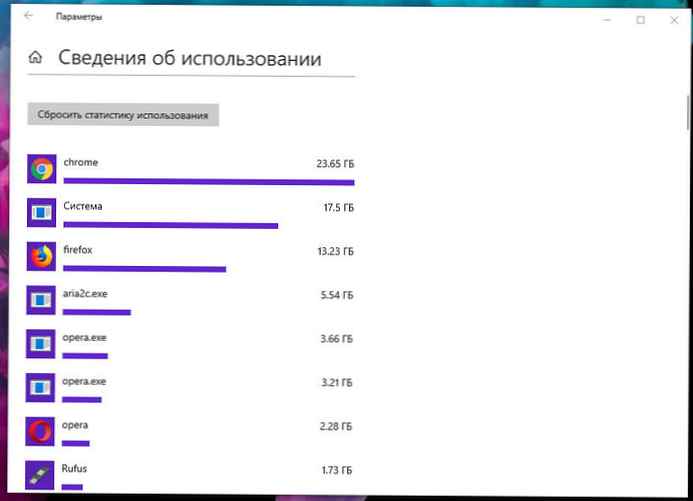
Akhirnya di halaman "Privasi" → "Aplikasi Latar Belakang" Anda dapat membatasi pekerjaan latar belakang dalam aplikasi dari Store. Lebih detail dalam manual kami: Windows 10 - Mencegah aplikasi yang berjalan di latar belakang.
Ini akan membebaskan bandwidth besar untuk tugas-tugas prioritas Anda, tetapi dapat menyebabkan hilangnya fungsionalitas aplikasi yang berguna. Sinkronisasi otomatis dari proses, ubin langsung dan tindakan jaringan latar belakang lainnya akan dilarang, sehingga Anda dapat melewati pemberitahuan yang masuk dan pembaruan informasi waktu-nyata.
Direkomendasikan:
Bagaimana cara mengubah bandwidth Windows 10 yang disediakan untuk program QoS.
Koneksi Batas Ethernet di Windows 10
Batasi bandwidth untuk pembaruan Windows 10











